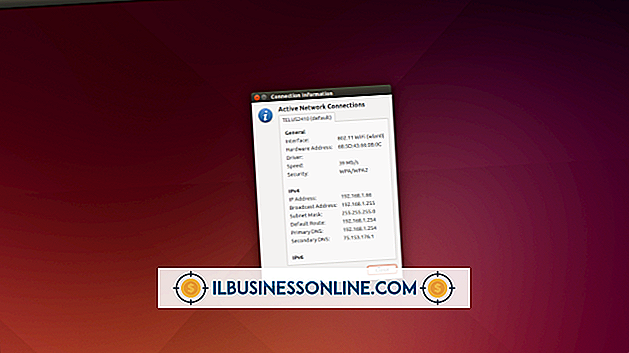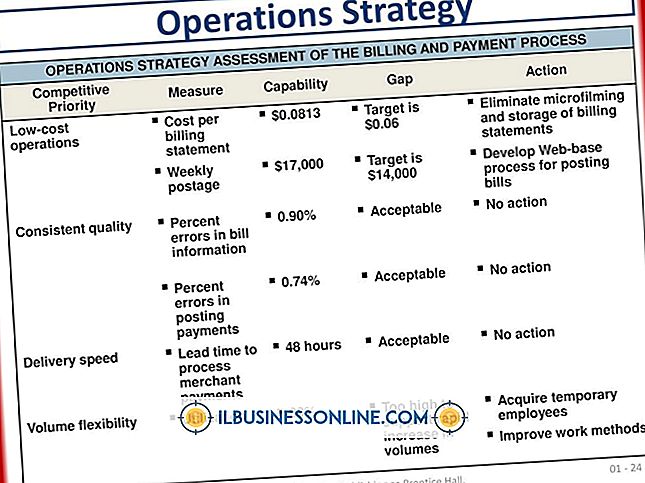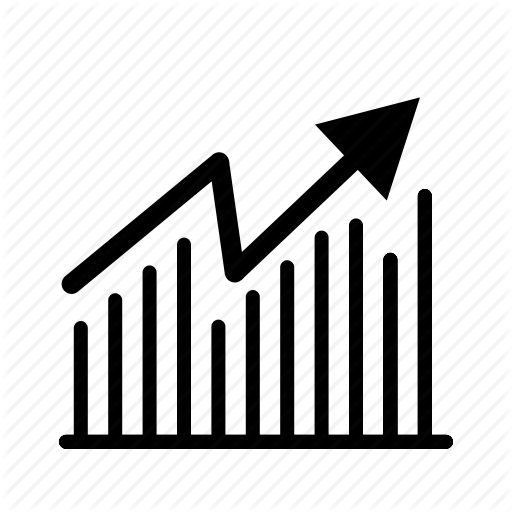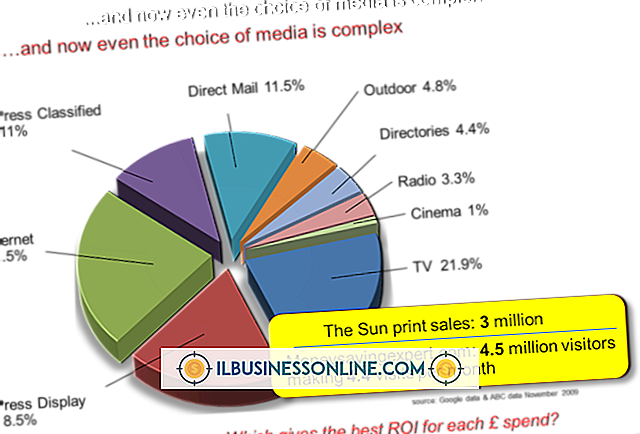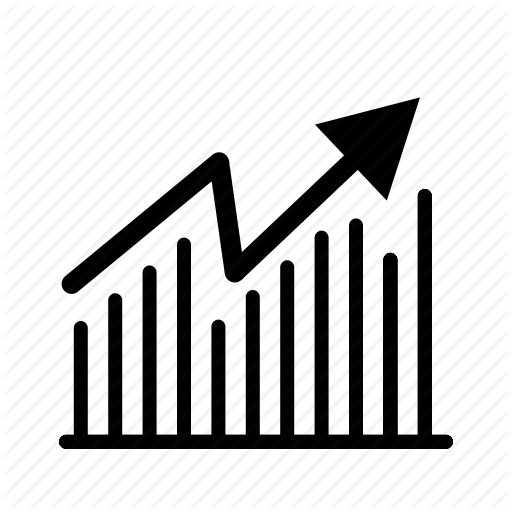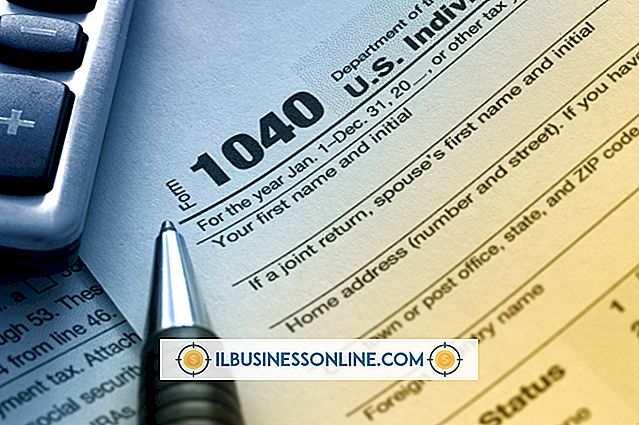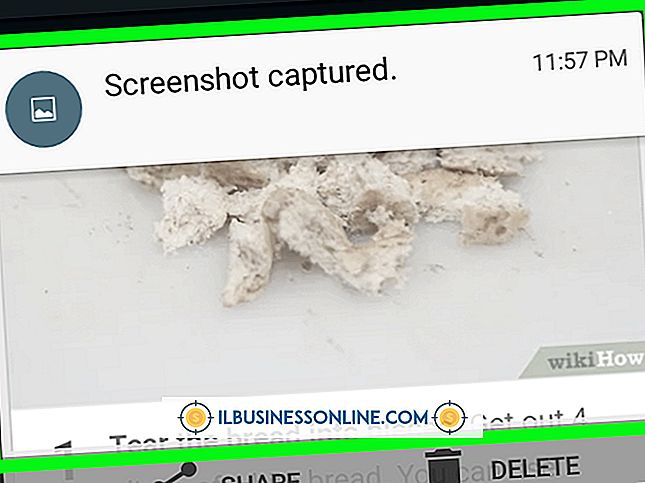Cómo obtener tu lista de contactos de Gmail en tu iPad

La introducción manual de todos sus contactos en su iPad puede ser un proceso agotador. Como era de esperar con las nuevas tabletas, el dispositivo elimina esta tarea al incluir avisos automáticos que le permiten importar contactos de otros servicios, como Gmail. Después de usar las herramientas de importación de contactos integradas de su iPad, todos sus contactos de Gmail aparecen en la libreta de direcciones de su iPad.
1.
Toque "Configuración" en la pantalla de inicio del iPad.
2.
Toca "Correo, contactos, calendarios" y toca "Agregar cuenta".
3.
Pulse "Microsoft Exchange" en la parte superior de la lista. Aparecen los campos de información de la cuenta.
4.
Ingrese su nombre de usuario de Gmail en el campo "Nombre de usuario", asegurándose de ingresar "@ Gmail.com" al final de su nombre de usuario.
5.
Introduzca la contraseña de Gmail en el campo "Contraseña". No ingrese nada en el campo "Dominio". Pulse "Siguiente" cuando haya terminado. Aparece un campo "Servidor" en la parte superior. Además, dependiendo de la configuración, puede aparecer el mensaje "No se puede verificar el certificado". Omita el mensaje tocando "Cancelar".
6.
Ingrese "m.google.com" en el campo "Servidor" y toque "Siguiente". Aparecen nuevos campos.
7.
Deslice el interruptor "Contactos" a "On". Si desea sincronizar su bandeja de entrada y sus calendarios, deslice el interruptor "Correo" y "Calendarios" a "Activado" también.
8.
Pulse "Mantener en mi iPad" cuando se le pregunte si desea conservar sus contactos existentes.
9.
Toca "Hecho".